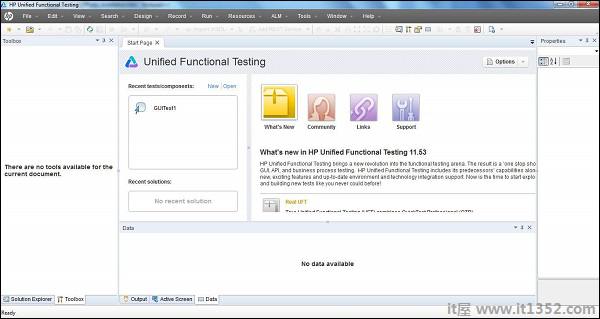QTP是一种商业工具,可以直接从HP网站下载试用版.只有当前版本,即统一功能测试(11.5x)可供下载.以下是可以下载试用版的URL.
第1步 : 单击"试验和演示"链接,然后选择"HP Unified Functional Testing 11.50 CC English SW E-Media Evaluation",如下所示 :
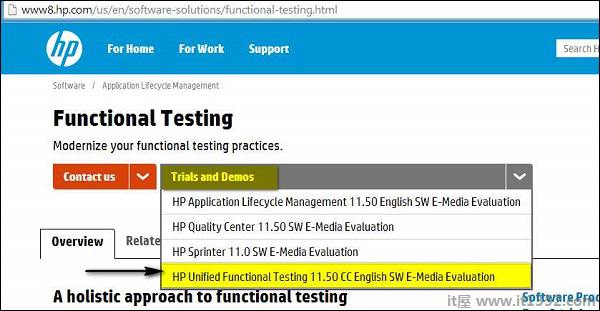
第2步 : 选择"HP Unified Functional Testing 11.50"后,将打开下载向导.填写个人详细信息,然后单击下一步.
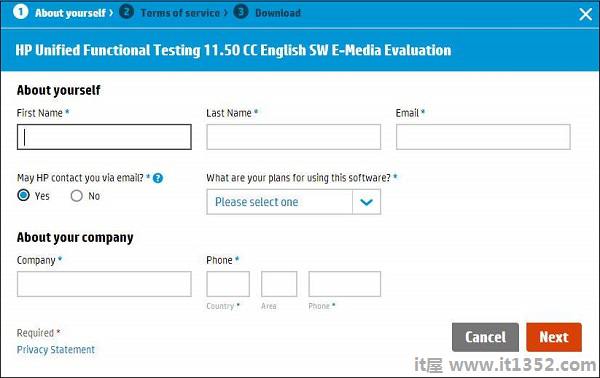
第3步 : 阅读"使用条款"并点击"下一步".

第4步 : "下载"窗口打开.现在,单击"下载"按钮.
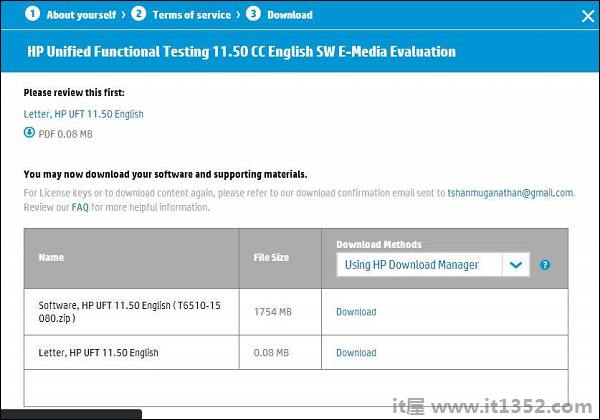
第5步 : 下载的文件格式为.RAR.现在您需要解压缩存档,文件夹内容如下所示并执行Setup.exe.
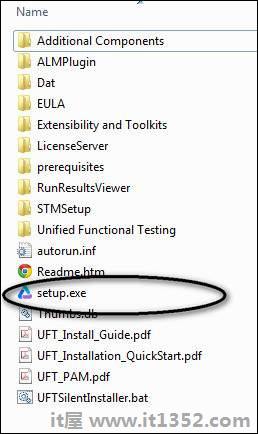
第6步 : 在执行安装文件时,为了安装,从列表中选择"Unified Functional Testing Set up",如下所示 :
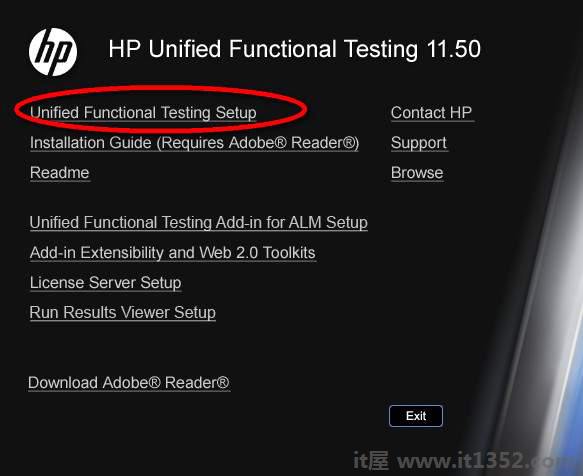
第7步 : 然后单击"下一步"继续.
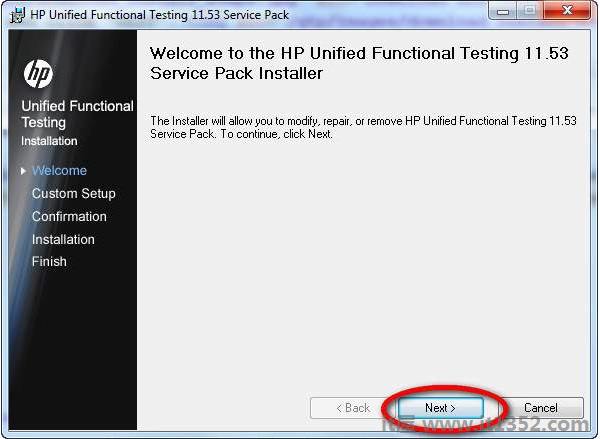
第8步 : 在"自定义设置"窗口中,选择自动化所需的插件,即应根据所测试应用程序的技术选择插件.例如,如果您的应用程序基于.NET,那么您应该确保选择.NET.
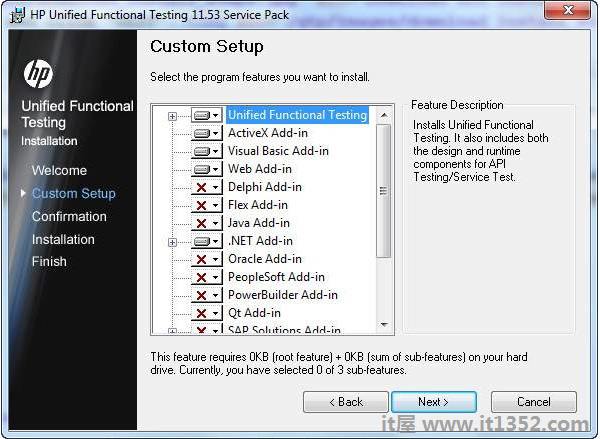
步骤9 : 选择所需的安装插件后,单击"下一步".安装完成后,您将以完成按钮窗口结束.
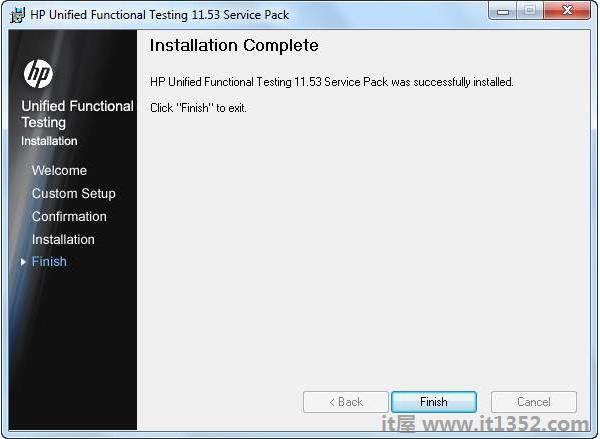
第10步 : 完成安装后,将打开"其他安装要求"对话框.选择列表中除"运行许可证安装向导"以外的所有内容,然后单击"运行".我们不需要选择"运行许可证安装向导",因为我们正在安装试用版,默认情况下会提供30天的许可证.
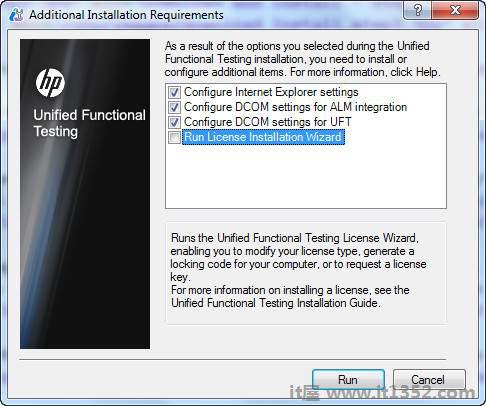
步骤11 : 完成附加安装要求后,会显示一个勾号,表示组件已成功安装.现在,单击关闭.
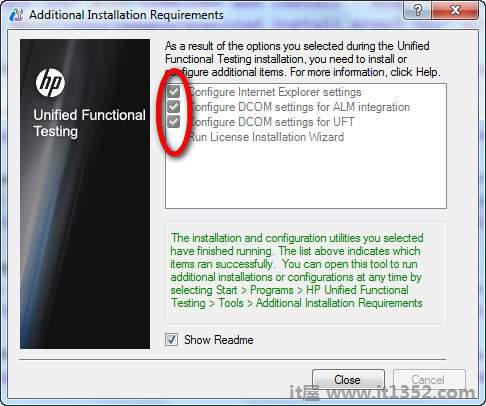
步骤1 : 安装完成后,可以从"开始"菜单启动应用程序,如图所示.
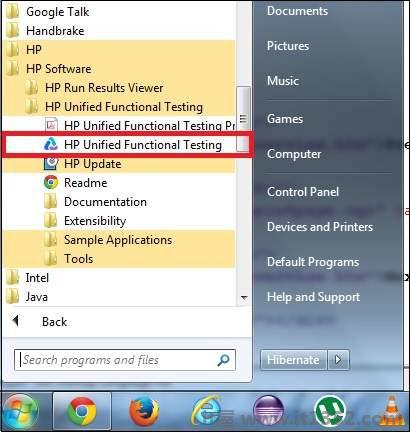
第2步 : 出现许可证页面.您可以点击继续,因为我们已经安装了试用许可证.
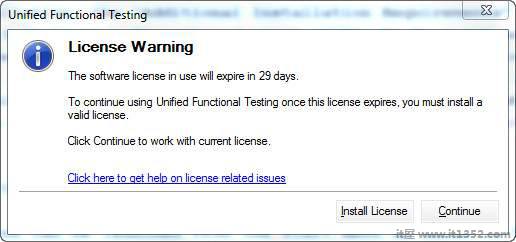
第3步 : 将打开加载项对话框,供用户选择所需的加载项.
注意 : 不要加载所有加载项,只加载所需的加载项,然后单击"确定".
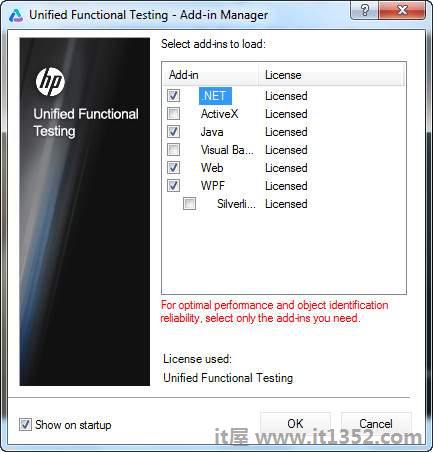
第4步 : 加载所需的加载项后,UFT 11.5工具将为用户打开,第一次看到UFT的外观,如下图所示 :